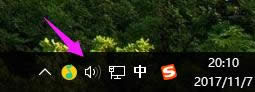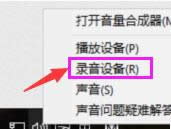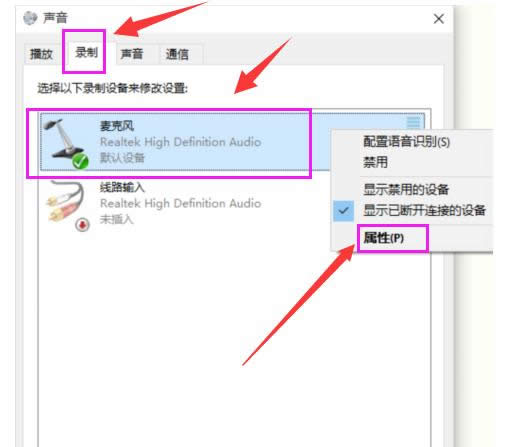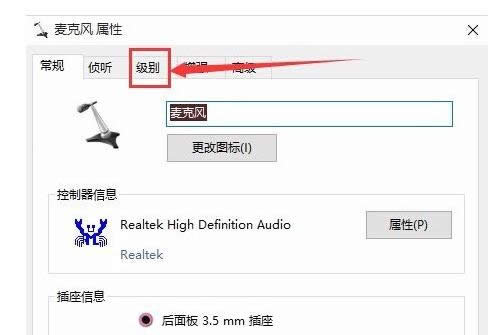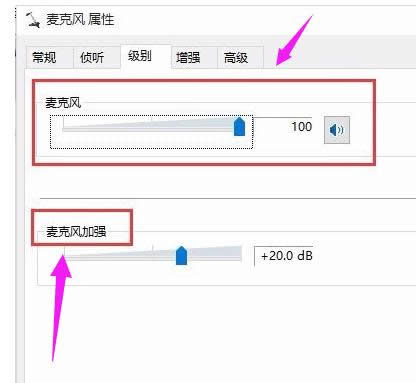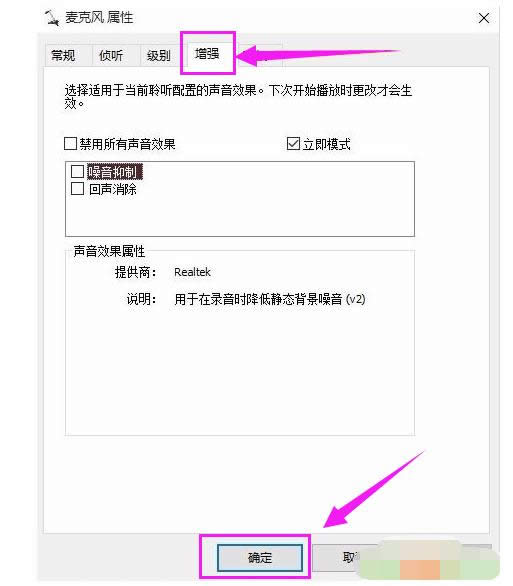win10耳麦声音怎样设置,本文教您怎样设置
发布时间:2021-11-07 文章来源:深度系统下载 浏览:
|
Windows 10是美国微软公司研发的跨平台及设备应用的操作系统。是微软发布的最后一个独立Windows版本。Windows 10共有7个发行版本,分别面向不同用户和设备。截止至2018年3月7日,Windows 10正式版已更新至秋季创意者10.0.16299.309版本,预览版已更新至春季创意者10.0.17120版本 一些用户习惯性使用耳麦来聊天,但是升级为win10系统后,却不知道该怎么设置win10耳麦声音,那么win10耳麦声音怎么设置,因为win10系统麦克风声音太小会严重影响通讯的,为此,小编研究以后,找到了解决方法,这里介绍出来帮助大家参考,Win10麦克风声音设置的操作方法。 很多windows10系统用户在视频聊天或酷我K歌时,都会碰到麦克风声音很小的情况,即使将系统声音调到最大也无济于世。下面系统之家小编就给大家分享一下设置增加麦克风音量的有效方法。感兴趣的朋友们,都可以一起来看看! win10耳麦声音怎么设置 找到右下角的喇叭图标,右键点击。
设置声音载图1 选择录音设备,进入麦克风设置界面
win10载图2 在这里可以看到我们的麦克风设备是否在工作,右键默认麦克风,选择属性
win10载图3 点击“级别”选项卡。
声音载图4 可以调节麦克风声音大小,还可以加强麦克风声音强度
声音载图5 在增强选项栏下,可以选择噪音抑制和回声消除两个选项,设置完成后点击“确定”保存
声音载图6 上述的图文教程就是小编分享给大家的win10耳麦声音的设置方法了。看完小编分享教程的朋友们,现在都知道怎么设置自己的耳麦声音了吧! 新技术融合:在易用性、安全性等方面进行了深入的改进与优化。针对云服务、智能移动设备、自然人机交互等新技术进行融合。Windows 10所新增的Windows Hello功能将带来一系列对于生物识别技术的支持。除了常见的指纹扫描之外,系统还能通过面部或虹膜扫描来让你进行登入。当然,你需要使用新的3D红外摄像头来获取到这些新功能。 |
相关文章
上一篇:windows10及安装介绍
本类教程排行
系统热门教程
本热门系统总排行